WPS Word插入图片变成一条线或是小长方形的解决方法
时间:2024-01-09 10:48:43作者:极光下载站人气:973
当你在进行文字内容编辑的过程中,有部分小伙伴会导入图片到文档中排版编辑,但是发现导入的图片没有完全显示出来,有些时候会变成一条线,有些时候变成一个很细长的长方形等情况,其实这都是由于自己在进行文字编辑的时候,不小心将文字的段落行距设置成了固定值了,而固定值的参数又设置得很小,因此导致插入的图片没有显示完全,那么我们可以进入到段落设置窗口中将其行距设置成单倍行距即可,下方是关于如何使用wps word文档插入的图片显示不全的具体操作方法,如果你需要的情况下可以看看方法教程,希望对大家有所帮助。
方法步骤
1.当你插入图片之后,你可以查看到图片变成一条线,或者是变成一个细长的长方形,如图所示。
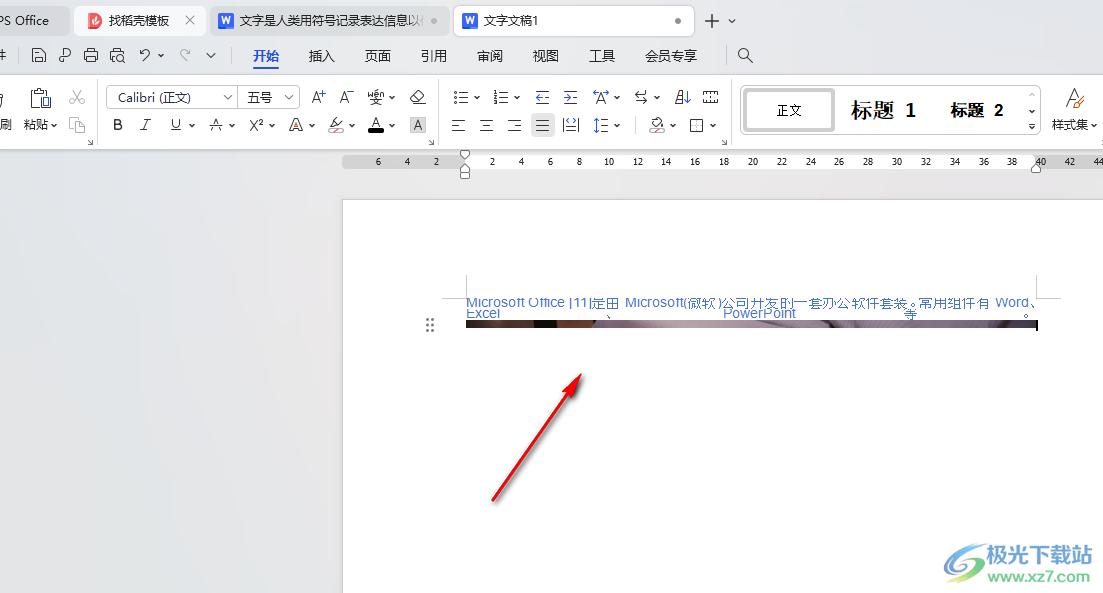
2.那么我们将页面上的所有内容选中之后,再点击开始菜单工具栏中段落设置区域右下角的扩展图标按钮,点击打开。
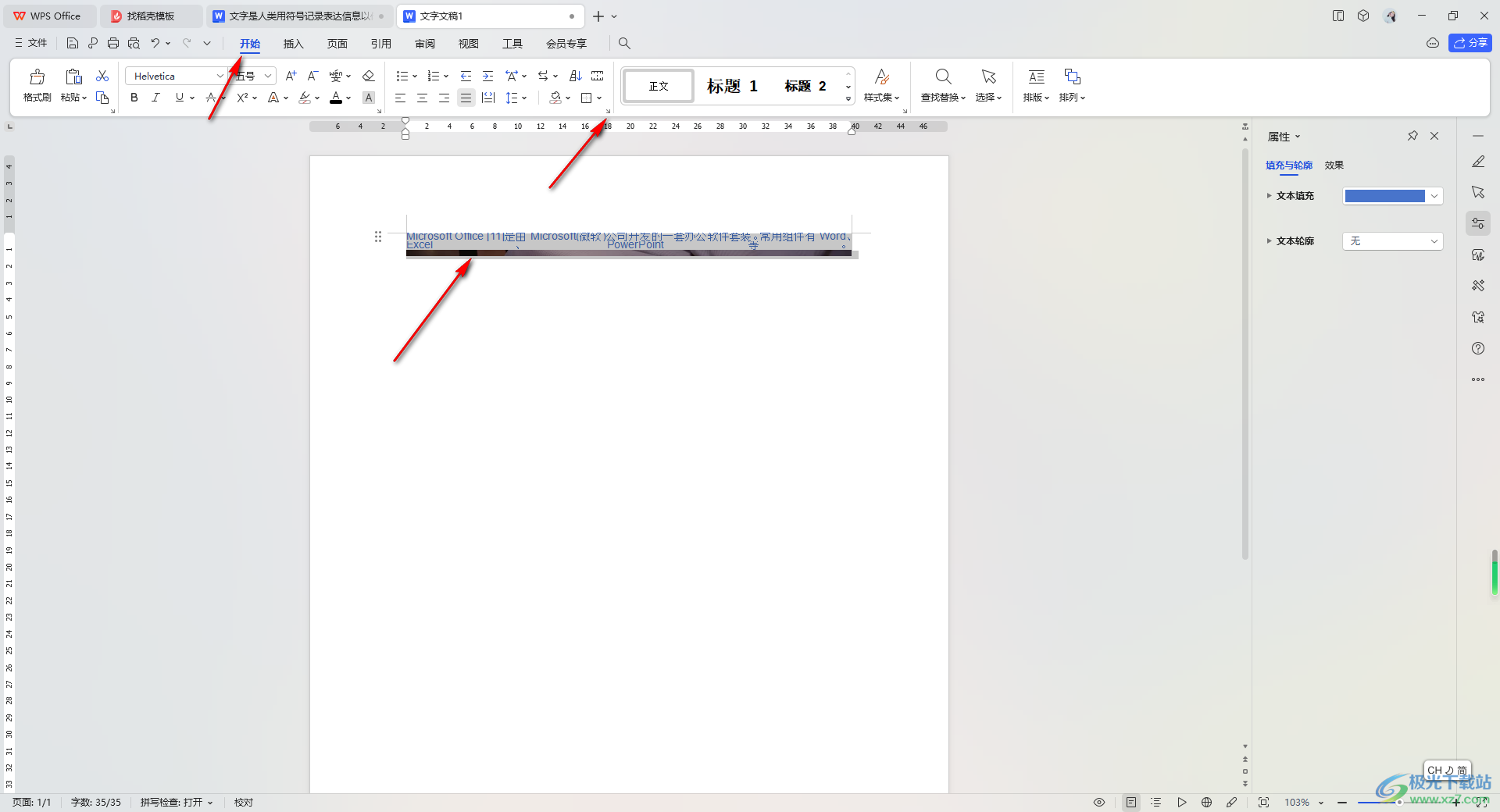
3.这时你可以查看到打开的页面中的行距设置【固定值】为【8】。
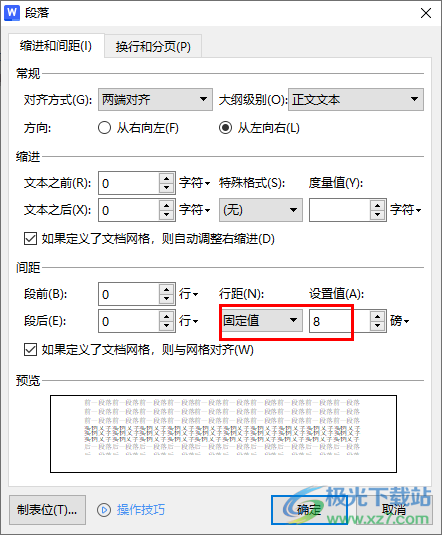
4.我们需要将行距的下拉按钮点击打开,选择【单倍行距】就好了,之后点击确定按钮。
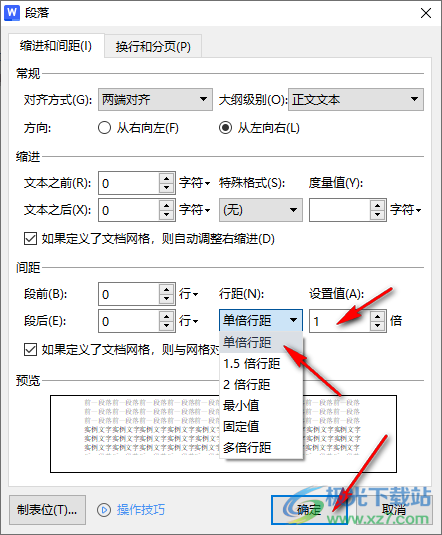
5.这时返回到编辑页面中,你可以查看到当前的页面上的图片和文字就全部显示出来了,如图所示。
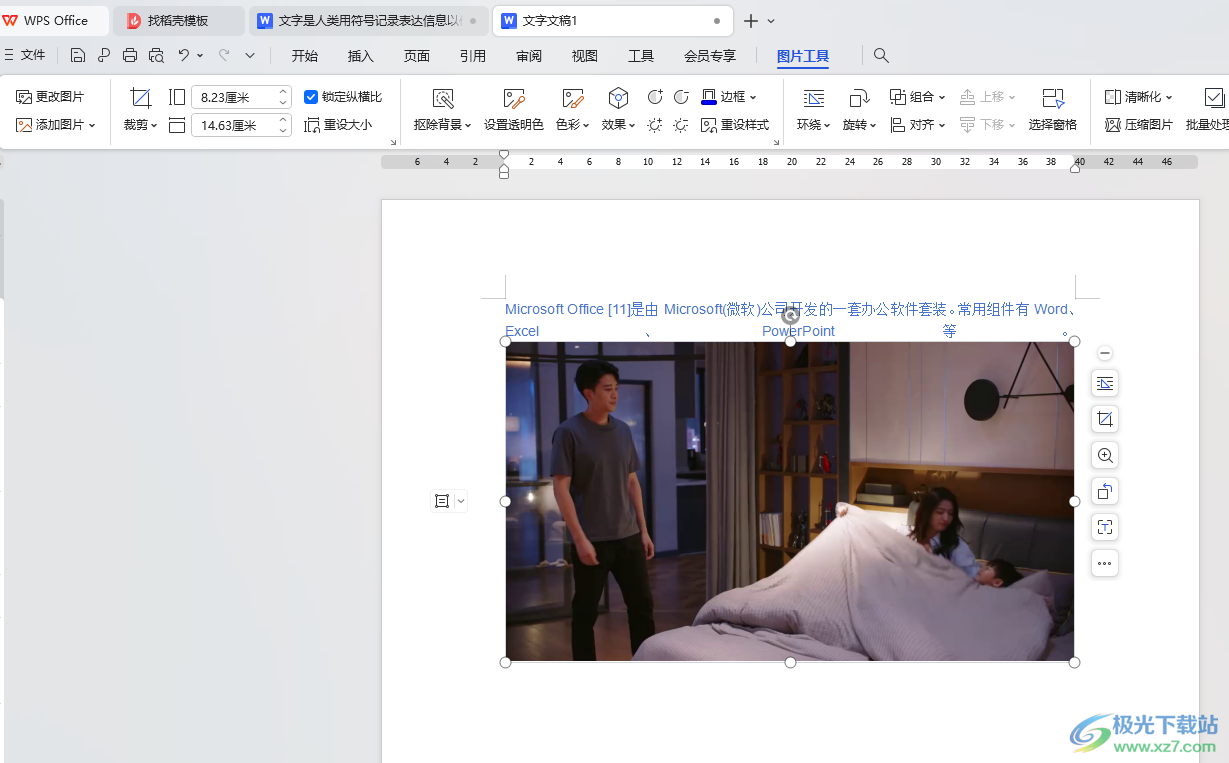
以上就是关于如何使用WPS Word文档插入的图片显示不全的具体操作方法,当我们在进行文档内容的编辑修改的过程中,想要插入图片,发现插入的图片以及文字都显示不全的问题,那么就可以按照以上的方法教程进行解决就好了,感兴趣的话可以操作试试。

大小:240.07 MB版本:v12.1.0.18608环境:WinAll, WinXP, Win7, Win10
- 进入下载
相关推荐
相关下载
热门阅览
- 1百度网盘分享密码暴力破解方法,怎么破解百度网盘加密链接
- 2keyshot6破解安装步骤-keyshot6破解安装教程
- 3apktool手机版使用教程-apktool使用方法
- 4mac版steam怎么设置中文 steam mac版设置中文教程
- 5抖音推荐怎么设置页面?抖音推荐界面重新设置教程
- 6电脑怎么开启VT 如何开启VT的详细教程!
- 7掌上英雄联盟怎么注销账号?掌上英雄联盟怎么退出登录
- 8rar文件怎么打开?如何打开rar格式文件
- 9掌上wegame怎么查别人战绩?掌上wegame怎么看别人英雄联盟战绩
- 10qq邮箱格式怎么写?qq邮箱格式是什么样的以及注册英文邮箱的方法
- 11怎么安装会声会影x7?会声会影x7安装教程
- 12Word文档中轻松实现两行对齐?word文档两行文字怎么对齐?
网友评论